Exiba a Tabela de dados para qualquer camada. Filtre a Tabela de dados para mostrar um subconjunto de lotes – neste caso, somente lotes em Villa Drive.
Nota: Este exercício usa o mapa build_map1.dwg criado e modificado nos exercícios anteriores.
Tutorial em vídeo
|
|
Se estiver conectado à Internet, reproduza o vídeo para ver como utilizar a Tabela de dados para localizar e ampliar o zoom para um recurso. Também é possível clicar em "Deixe-me tentar" para tentar por si mesmo. As etapas para este procedimento estão listadas abaixo do vídeo. |
Nota: Este exercício usa o mapa build_map1.dwg criado e modificado nos exercícios anteriores.
Para usar a Tabela de dados para filtrar os recursos
- Se não estiver mais aberto, abra o mapa terminado na Lição 4 Criar recursos de mapa.
- Clique em

 Abrir
Abrir Desenho.
Desenho. - Localize o arquivo build_map1.dwg.
- Selecione-o e clique em Abrir.
- Clique em
- No painel Tarefas, alterne para o Gerenciador de exibição.
- No Gerenciador de exibição, selecione a camada de Lotes e clique em Tabela.
- Na Tabela de dados, na lista Filtrar por, selecione o campo STNAME e insira VILLA DR.
Não soletre a palavra “Drive.”
- Clique em Aplicar filtro para somente exibir os lotes em Villa Drive.
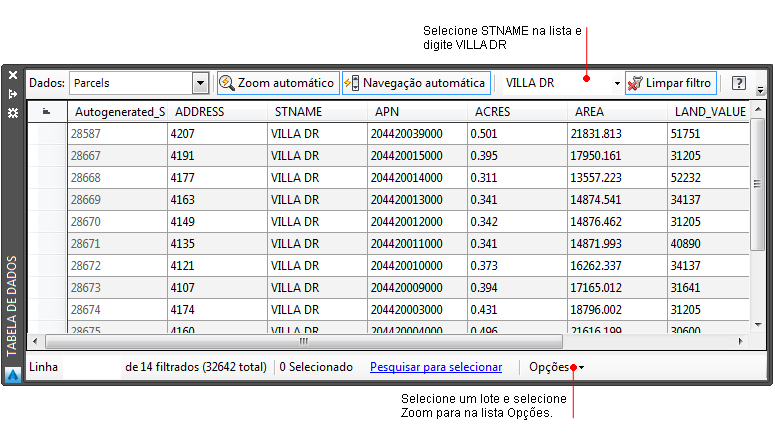
Utilize a Tabela de dados para filtrar os lotes que podem ser vistos.
- Assegure-se de que o Zoom automático está ativado.
Este botão fica contornado quando está ativado.
- Clique no campo cinza escuro situado mais à esquerda de um lote para selecioná-lo. Nota: Role a Tabela de dados para a esquerda para ver os campos situado mais à esquerda.
O AutoCAD Map 3D efetua o zoom para a lote selecionado.
- Tome nota do número no campo Autogenerated_SDF_ID, já que este valor será necessário novamente mais tarde. Nota: É possível fazer uma pesquisa mais sofisticada. Clique na

 . Pesquisa Essa opção permite consultar uma camada com uma condição booleana, por exemplo, ACRES > 1 para localizar lotes que sejam maiores do que um acre. O mapa a seguir mostra somente os objetos que correspondente a sua consulta.
. Pesquisa Essa opção permite consultar uma camada com uma condição booleana, por exemplo, ACRES > 1 para localizar lotes que sejam maiores do que um acre. O mapa a seguir mostra somente os objetos que correspondente a sua consulta. - Salve o mapa, mas deixe-o aberto para o próximo exercício.
Para prosseguir neste tutorial, vá ao Exercício 2: Fazer o check-out e editar um recurso.